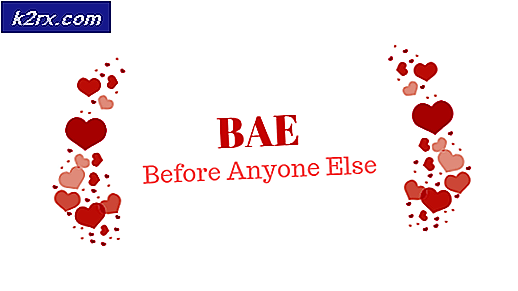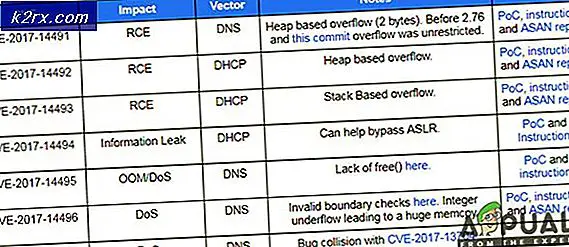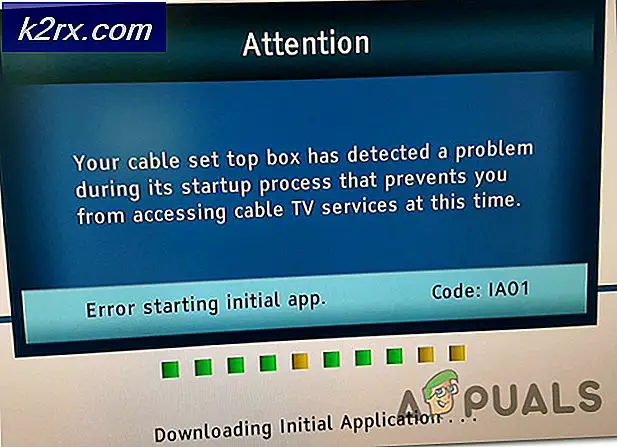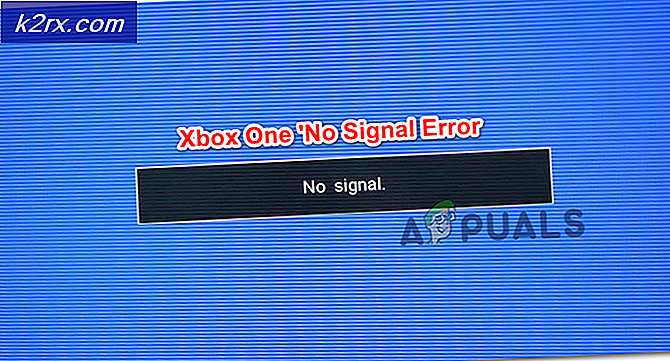Så här tar du bort systemd från Ubuntu permanent
Debatter om huruvida systemd är eller inte, är kanske det enda som är hetare i GNU / Linux- världen än den pågående debatten om vi och emacs. Ingen kan berätta om du personligen vill använda systemd eller inte, men lyckligtvis har du för närvarande valet så långt som Ubuntu och det är olika Canonical-backed spins är berörda. Att inaktivera systemd i Ubuntu är inte alls svårt. Alla som har erfarenhet av att använda Bourne-skalet kan göra det med några enkla kommandon, även om de har liten eller ingen erfarenhet som arbetar med operativsystemkärntjänster.
Att hålla den avstängd för alltid är det som är svårt. Precis som tidigare Unix System V-paket startar systemd användarutrymmet och hanterar sedan alla processer. Utvecklare skriver Ubuntu-paket runt detta paradigm, vilket innebär att de är optimerade för systemd och därför kräver det i många fall. Det finns en lösning där apt-get-pakethanteraren måste följa regler som hindrar den från att ladda ner systemd igen. Detta kan eventuellt bryta några paket, men det kan vara värt det för användare som föredrar att undvika systemd utan att behöva ge Ubuntu upp. En av de största kritikerna av systemd är faktiskt det faktum att GNOME 3-skrivbordsmiljön en gång berodde på den.
Metod 1: Debian-stil Pinning Techniques
Ett sätt som kan fungera för att ta bort systemd från Ubuntu-baserade distributioner innebär att Debian-stylingsteknik används. Dessa fungerar perfekt på vissa system, men kom ihåg att din körsträcka kan mycket. Du vill göra en fullständig säkerhetskopiering innan du faktiskt går så långt som att försöka att faktiskt dra av det här.
Du måste först tillhandahålla något att köra på systemds plats när du tar bort det, så du vill utfärda apt-get install upstart-sysv sysvinit-utils- från en terminal följt av så du kan vara säker på att den nya sysvinit-tjänsten är aktiv. Du vill sedan ge kommandot uppdatering-initramfs -u för att slå på den innan du startar om datorn helt.
När din maskin kommer tillbaka online, vill du använda apt-get remove -purge -auto-ta bort systemd systemd: i386 -y för att ta bort systemd innan du kör flera ekokommandon för att lägga en rad i olika konfigurationsfiler för att kunna vara säker på att systemet inte kommer tillbaka. Du kan teoretiskt placera dessa i ett bash-skript, men du behöver inte om du inte har något emot att bara köra dem från terminalen en efter en.
PRO TIPS: Om problemet är med din dator eller en bärbar dator, bör du försöka använda Reimage Plus-programvaran som kan skanna förvaret och ersätta korrupta och saknade filer. Detta fungerar i de flesta fall där problemet uppstått på grund av systemkorruption. Du kan ladda ner Reimage Plus genom att klicka härEfter det här är det möjligt att du vill köra synkronisering en eller två gånger innan du startar om datorn. När det här är klart borde du inte ha några problem med att systemd installeras som ett beroende av andra paket, men du vill säkert hålla koll på apt-get-utdata så att du inte slutar med systemd-paket på Ditt system mot dina önskemål.
Om du lägger dessa kommandon i preferences.d-katalogen berättar du bara om att det här systemet inte är ett prioriterat paket. Eftersom värdet -1 är lägre än 0 betyder det att apt-get borde inte aktivt försöka ladda ner systemd-paket även när det beräknas av andra paket. Det här är därför du vill se till att andra paket inte återställer denna prioritet.
Metod 2: Välja en distribution nära Ubuntu utan systemd
Ubuntu blir mer sammanflätad med de olika funktionerna som systemd ger eftersom Debian gör det, och Ubuntu bygger på Debian Linux-blandningen. Vissa utvecklare anser att den här linjen av Linux-distributioner så småningom kommer att använda systemd på samma sätt som Microsoft Windows använder tjänsten värd. Medan det är en mycket mer radikal fix kan du istället börja titta på distributioner som inte använder systemd från början.
Befintliga Ubuntu-användare kommer inte att ha för mycket att lära sig när det gäller att konfigurera ISO-bilderna för dessa distributioner, eftersom de kan skrivas till en startbar minneskort eller SD-kort på ungefär samma sätt som Canonicals Ubuntu-bilder är.
Nuvarande användare av * buntu Linux-distributioner som vill undvika systemd-paket kanske vill först titta på Devuan, som är byggt på Debian utan systemd, och det ska ge ett välkänt gränssnitt samt en välkänd metod för att organisera operativsystemet. Utvecklarna som arbetar med den här distributionen är tidigare medlemmar av Debian-projektet, och de arbetar därför från samma design ideologi. Eftersom Devuan fortfarande håller libsystemd0 runt för beroendet, kan vissa purister föredra att undvika det, men på https://files.devuan.org/devuan_jessie_beta/ erbjuder de lätt att använda ISO-bilder som är jämförbara med de som erbjuds av Ubuntu. Du kan ladda ner någon av dessa och sedan dd om = dem till en del av flyttbara media som du inte har något emot att torka. Kom ihåg att när du gör det här för att installera ett operativsystem förstör du det befintliga filsystemet effektivt, men du kan alltid omformatera och återanvända media till något annat när du är färdig med processen.
Du kanske vill se istället att jämföra olika distributioner utan systemd-paket, och sidan på http://distrowatch.com/search.php?pkg=systemd&distrorange=NotInLatest#pkgsearch gör det enkelt. DistroWatch ger en snabb överblick över Linux-baserade operativsystem, och de erbjuder det här verktyget för att visa alla de som inte behöver systemd-paket.
De är sorterade efter popularitet som standard, men det bör noteras att den här listan innehåller några andra fria operativsystem som FreeBSD och TrueOS. Även om dessa inte är baserade på Linux och därför kan vara främmande för Ubuntu-användare, är de fortfarande Unix-baserade. Vissa användare som känner sig väldigt starka om det här problemet kanske vill byta till ett BSD-baserat operativsystem som använder Bourne-skalet och kanske Xfce-gränssnittet eller något liknande, så att de kan vara fria från systemd utan att ge upp vad de är vana vid från Ubuntu.
PRO TIPS: Om problemet är med din dator eller en bärbar dator, bör du försöka använda Reimage Plus-programvaran som kan skanna förvaret och ersätta korrupta och saknade filer. Detta fungerar i de flesta fall där problemet uppstått på grund av systemkorruption. Du kan ladda ner Reimage Plus genom att klicka här